Все, наверное, представляют себе этот нехитрый инструмент: металлическую скобку с гибкой пластинк.
А что нам, людям, для счастья нужно? Уютный домик, свое местечко, Чтоб пахло вкусно, чтоб жи.
Системный диск компьютера необходимо чистить регулярно, как минимум, раз в неделю, чтобы компьют.
-Музыка
Создан: 25.07.2011
Записей: 8674
Комментариев: 14251
Написано: 32474
Как записать музыку на диск.
Цитата сообщения Владимир_Шильников
Оптические диски постепенно уступают позиции флеш-накопителям, но всё еще остаются нужными пользователям, предпочитающим слушать музыку в машине или на музыкальных центрах. Однако их эксплуатация иногда вызывает вопросы, главный из которых звучит так: как записать музыку на диск, чтобы при её воспроизведении не возникало никаких проблем?
Посмотрим способы создания компакт-диска с применением встроенных средств Виндовс и бесплатных программ, которые в числе прочих функций предоставляют инструменты для переноса песен на CD.
Как быстро и легко записать музыку на CD-R диск в MP3 — без дополнительных программ
Как записать музыку на диск
Выбор носителя и формата
Обычно музыку записывают (прожигают) на диски стандарта CD-R и CD-RW. На них помещается до 700 Мб данных или примерно 80 минут воспроизведения аудио.RW можно перезаписать несколько раз, но если хотите наслаждаться музыкой дольше, выбирайте стандарт CD-R; CD-RW быстрее приходит в негодность.
Формат композиций тоже имеет значение. Если собираетесь прослушивать композиции на старом музыкальном оборудовании, то лучше использовать универсальный формат MP3. С воспроизведением FLAC и других менее распространенных форматов могут возникнуть сложности, так как старые проигрыватели их не поддерживают.
Если музыкальное оборудование не распознает и MP3, то придется обратиться к первому формату дисков – Audio CD. Обязательно подготовьте треки перед записью – обрежьте их и конвертируйте в подходящий формат.
Использование Windows Media Player
Как только вы вставите чистый CD в привод, появится окно, в котором система уточняет, что нужно сделать с оптическим носителем. Выберите вариант «Записывать звуковой CD». 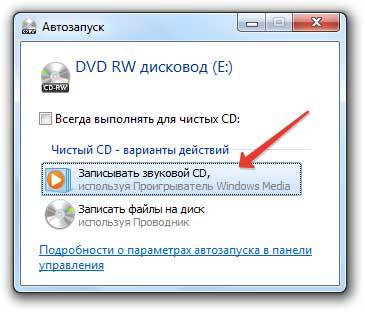
Запустится Windows Media Player. Если автозапуск не сработал, откройте медиапроигрыватель самостоятельно и перейдите в раздел «Запись». 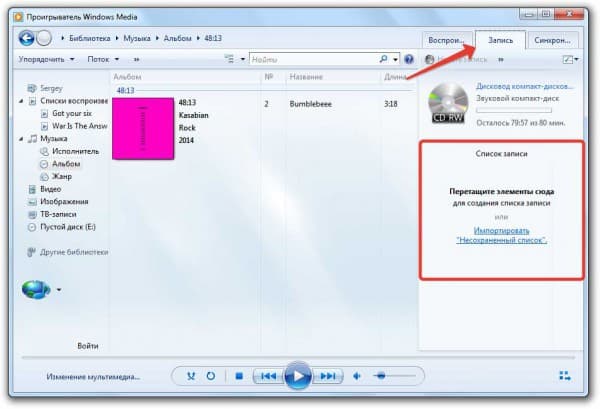
Вы увидите поле «Список записи» – его нужно заполнить файлами, которые требуется перенести на носитель. Если композиции уже сохранены в виде списка, просто импортируйте его. Если нет – перетащите элементы вручную. При добавлении композиций будет видно, сколько песен еще войдет на CD с учетом доступного объема. 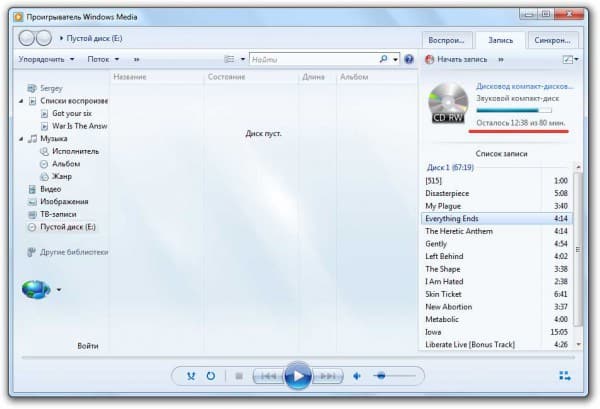
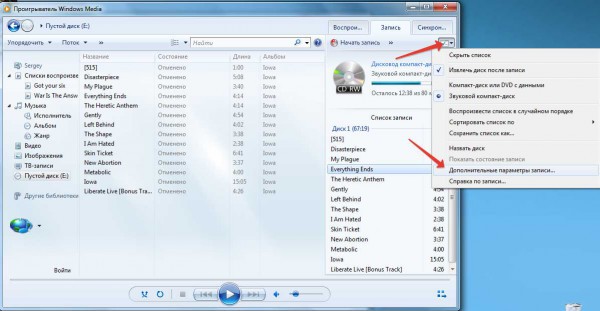 Если на CD указана низкая скорость, то выбирайте значение «Средняя» или «Низкая». При высокой скорости возможны ошибки, которые помешают воспроизвести записанный CD.
Если на CD указана низкая скорость, то выбирайте значение «Средняя» или «Низкая». При высокой скорости возможны ошибки, которые помешают воспроизвести записанный CD. 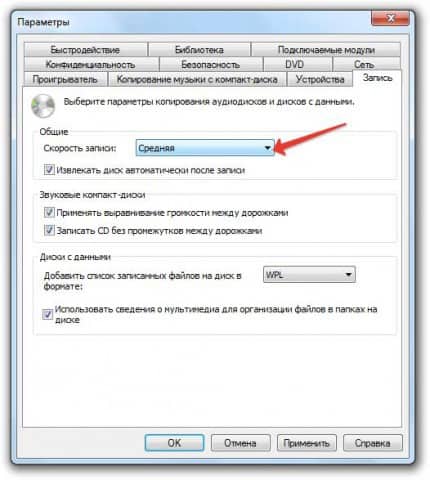
После указания параметров вернитесь в главное окно проигрывателя и щелкните «Начать запись». Остальную работу Media Player выполнит самостоятельно. 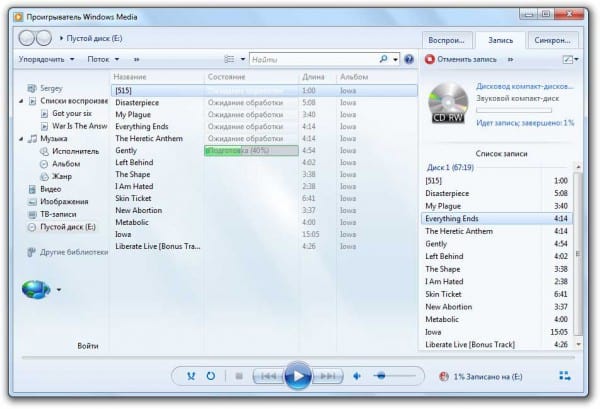
Сначала файлы будут обрабатываться, затем записываться. После завершения прожига CD будет извлечен из привода – можете вставить его в любой проигрыватель, чтобы проверить работоспособность.
Песни – это такие же файлы, как фото, видео или документы. Поэтому для их переноса на диск можно использовать стандартный для Виндовс порядок прожига. Зайдите в «Компьютер» и откройте дисковод, в который вставлен чистый CD. Появится запрос на то, как использовать носитель. 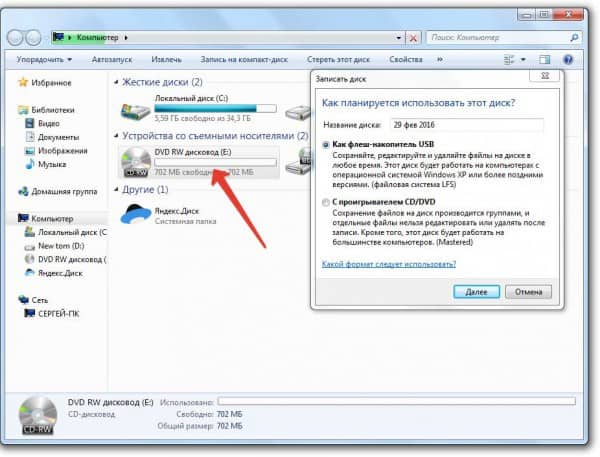
Если вы собираетесь прослушивать аудиофайлы на другом компьютере, выберите вариант «Как флеш-накопитель». Для проигрывания на магнитолах, магнитофонах и музыкальных центрах укажите способ «С проигрывателем». Затем перенесите треки на CD. Щелкните «Записать на компакт-диск».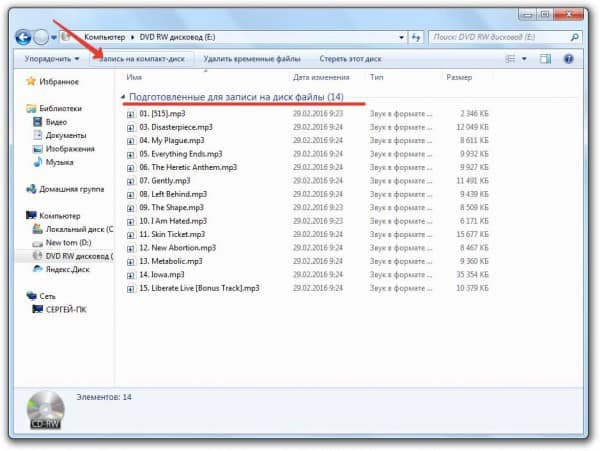
Напишите имя CD и выберите скорость копирования файлов. Посмотрите максимально допустимую скорость на компакт-диске – указывайте значение, которое будет равно или меньше этого показателя. В следующем окне укажите формат «Записать аудио компакт-диск». 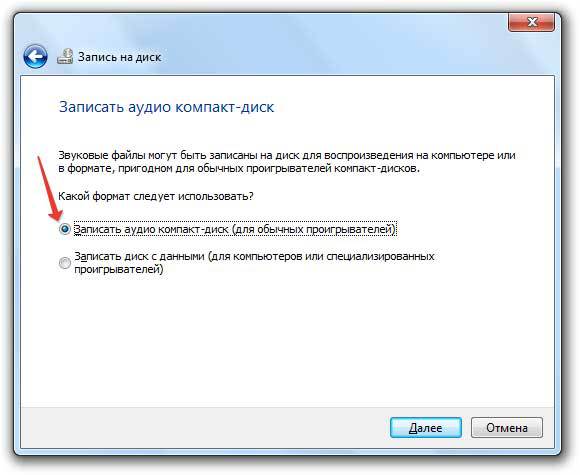
После нажатия «Далее» откроется проигрыватель Windows Media с подготовленным списком. Нажмите «Начать запись», чтобы перенести музыкальные файлы на CD.
Сторонние программы
Существует много программ для копирования данных на диск – Nero, CD Burner XP Free, MakeCD, Ashampoo Burning Studio и другие. Представленный софт серьезно различается: если MakeCD позволяет копировать только аудио, то с помощью Nero или Ashampoo Burning Studio выполняются практически любые действия с дисками – копирование, создание образов, прожиг.
Но мы рассмотрим вариант, который по своей функциональности находится посередине между узкоспециализированным приложением и пакетом утилит – программу CD Burner XP. Мне она нравится тем, что занимает мало места, но при этом качественно выполняет поставленные задачи.
При инсталляции вы можете еще больше сократить объем, занимаемый программой, убрав ненужные файлы локализации под разные языки. 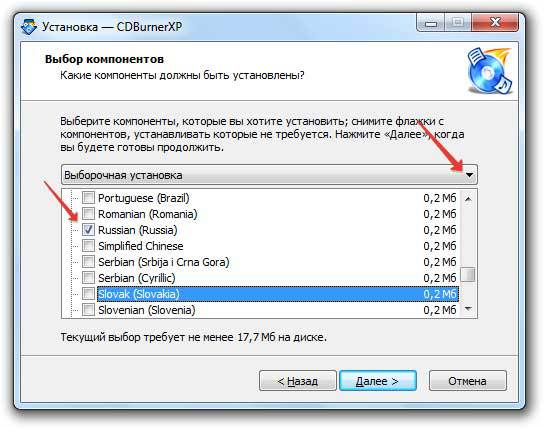
При запуске CD Burner XP появляется окно с выбором режима работы. Щелкните по пункту «Аудиодиск», если вам нужно прожечь песни на компакт-диск. 
Используя окно проводника, найдите папку, где хранятся подготовленные к прожигу композиции. Можно перетащить файлы мышкой или нажать кнопку «Добавить». 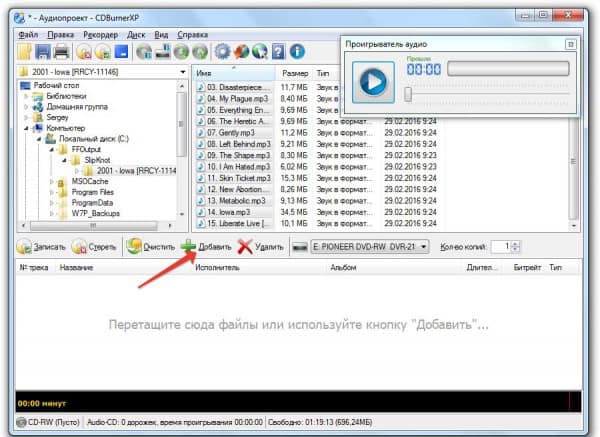
Названия песен и альбомов меняются при необходимости вручную прямо в окне программы. Когда перечень треков будет сформирован, щелкните «Записать». 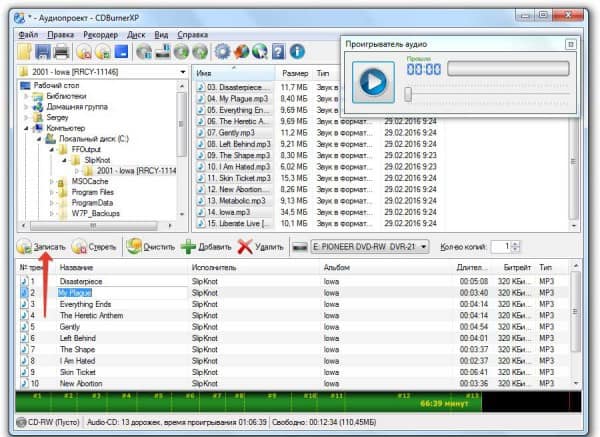
Появится окошко с опциями. Укажите скорость, задайте паузы между треками, если они нужны. Нажмите «Записать диск». 
Начнется обработка аудиофайлов, по завершении которой запустится процесс записи. В небольшом окне отобразится строка прогресса с указанием времени, оставшегося до завершения прожига. 
После завершения записи компакт-диск будет автоматически извлечен из привода. CD Burner XP Free предложит сохранить проект, чтобы записать его потом еще раз. Воспользуйтесь этой возможностью, если собираетесь сделать несколько одинаковых компакт-дисков с треками.
| Рубрики: | Компьютер,телефон/Уроки |
Метки: Как записать музыку на диск
Понравилось: 3 пользователям
Источник: www.liveinternet.ru
Ребят, для тех кто не знает как записать на CD диск 80-100 песен, чтоб проигрывались в штатной автомагнитоле

При покупке машины еще заметил что магнитола на моем Polo штатная, то есть самая что ни на есть штатная, без разъема для флешки, без aux, да и что уж там про блютуз говорить, только CD только Mp3, только хардкор.

Так как накладно немного с новой магнитолой решил обзавестись FM модулятор(вроде верно написал), то есть втыкаешь его в прикуриватель в сам модулятор флешку, выставляешь волну на модуляторе и типа радио слушаешь, только с музыкой со своей флешки и тд и тп)) Но есть одно но, то ли мне модулятор такой не шибко хороший попался то ли и правда на всех такой звук с него, ну не очень, помехи, шипения и тд, вобщем не то чего хотелось. В итоге я решил поразбираться как в магазинах продают CD диски с песнями коих на диске штук 100 точно, а сам пробуя записывать записывает только 20-25 песен максимум, так как на CD диске написано черным по белому 80min, тобишь 80 минут всего влезает записи коих в сумме как раз таки 20-25 песен. Вобщем все дело в том как форматировать перед записью на него песен сам диск и теги у песенок мешают, вобщем обо всем по порядку, как делал я:

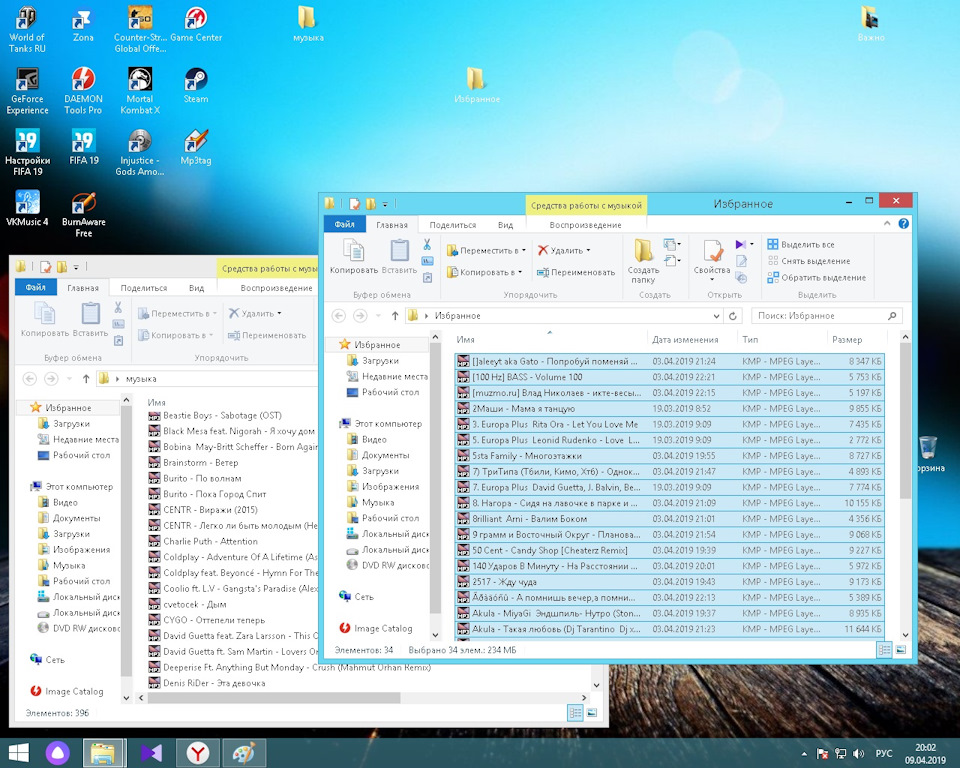
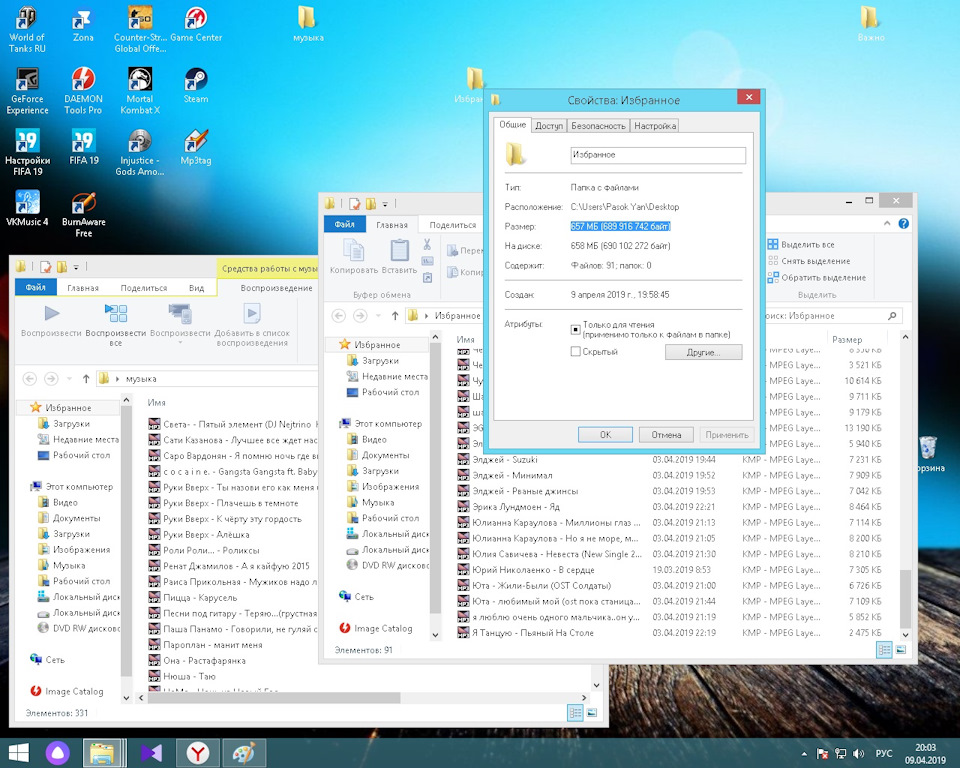

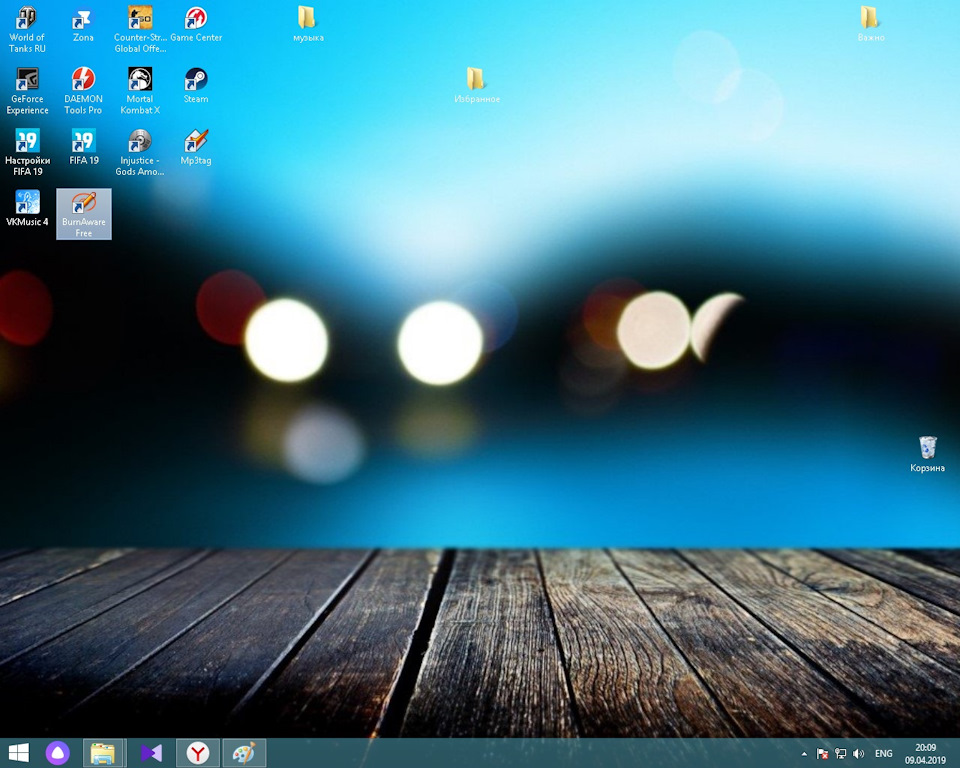
Собственно через нее мы и будем записывать диск. Итак открываем Mp3tag:
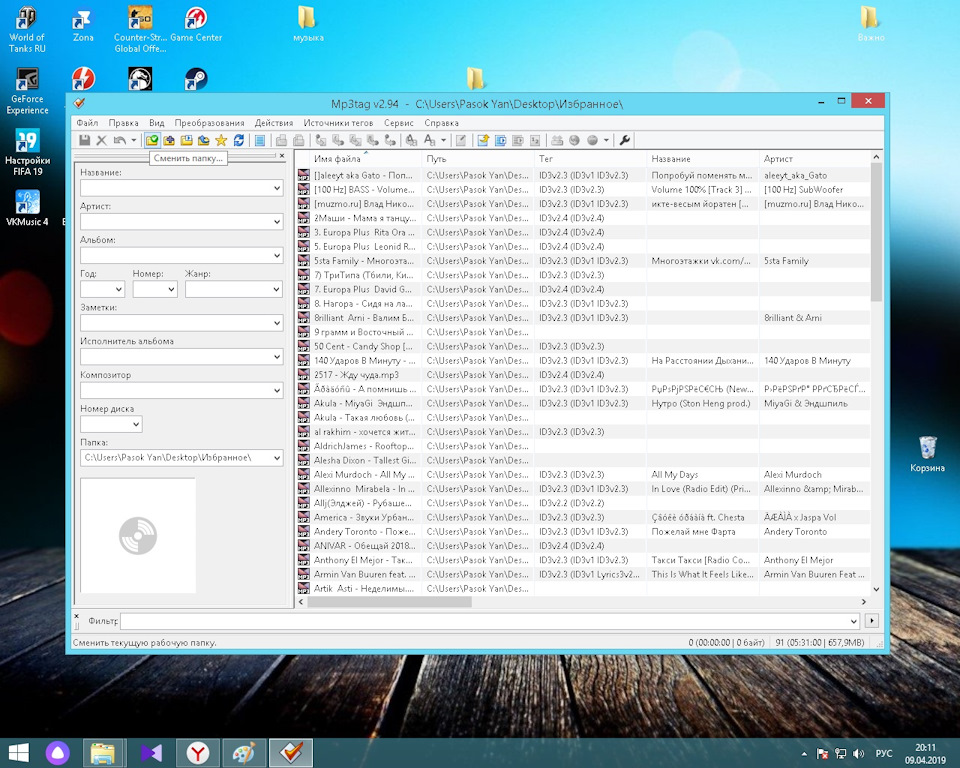
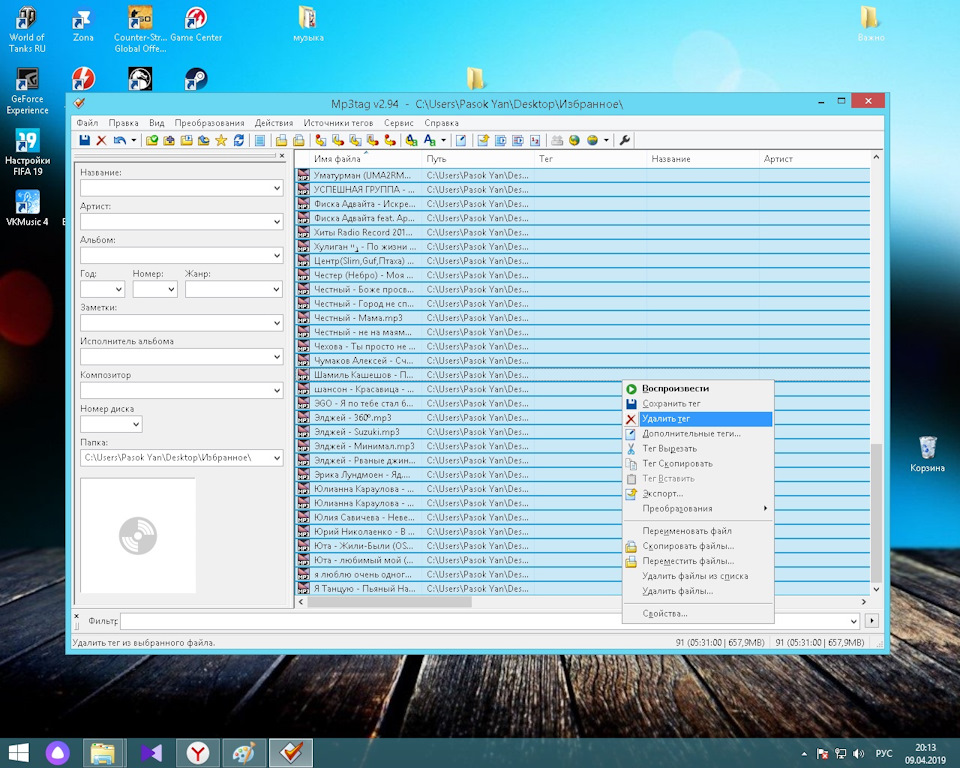
Все, можем Mp3tag закрывать…Далее открываем скачанный нами ранее, P.S. надеюсь скачанный, Burn Aware Free и поехали…
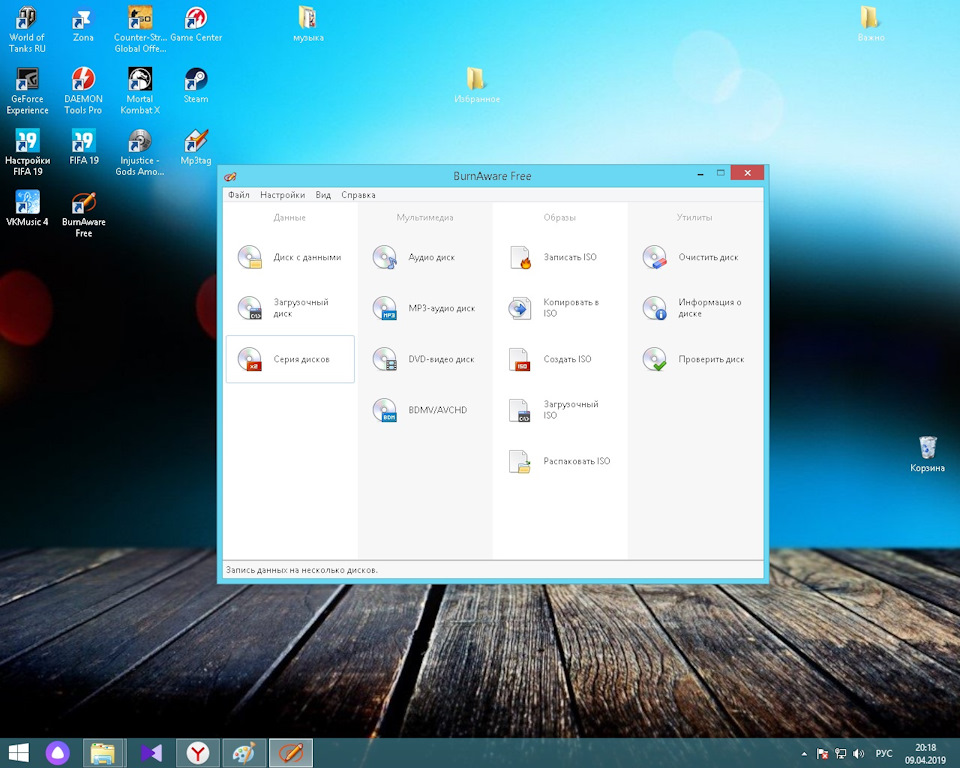
Я говорю про новый диск, то есть ты его прям только в магазе купил
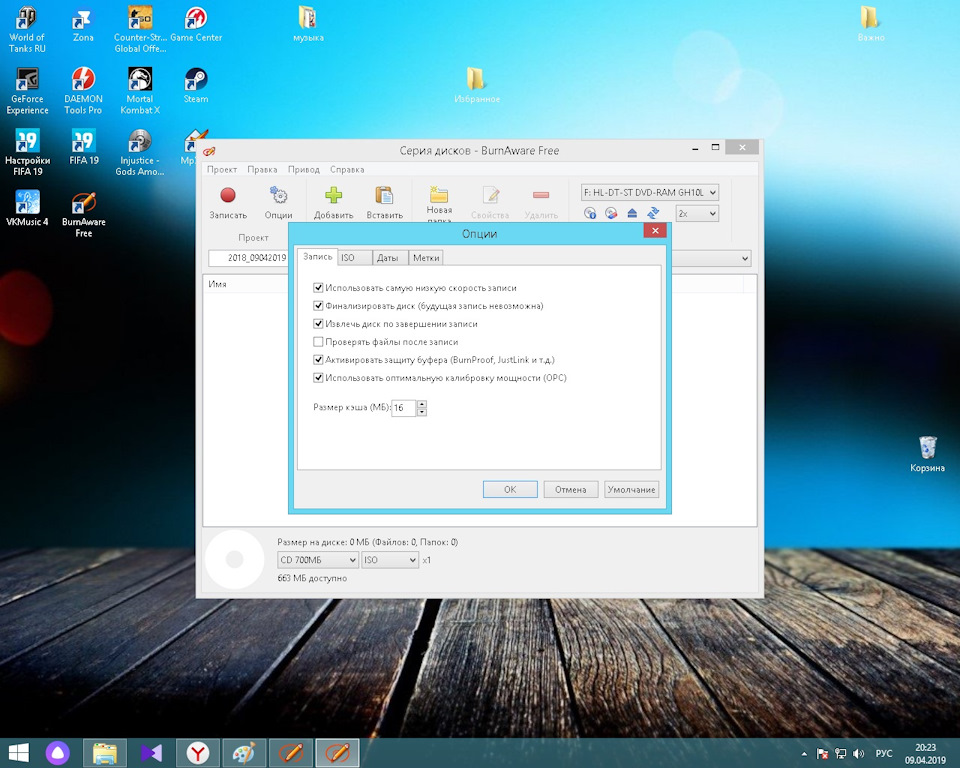
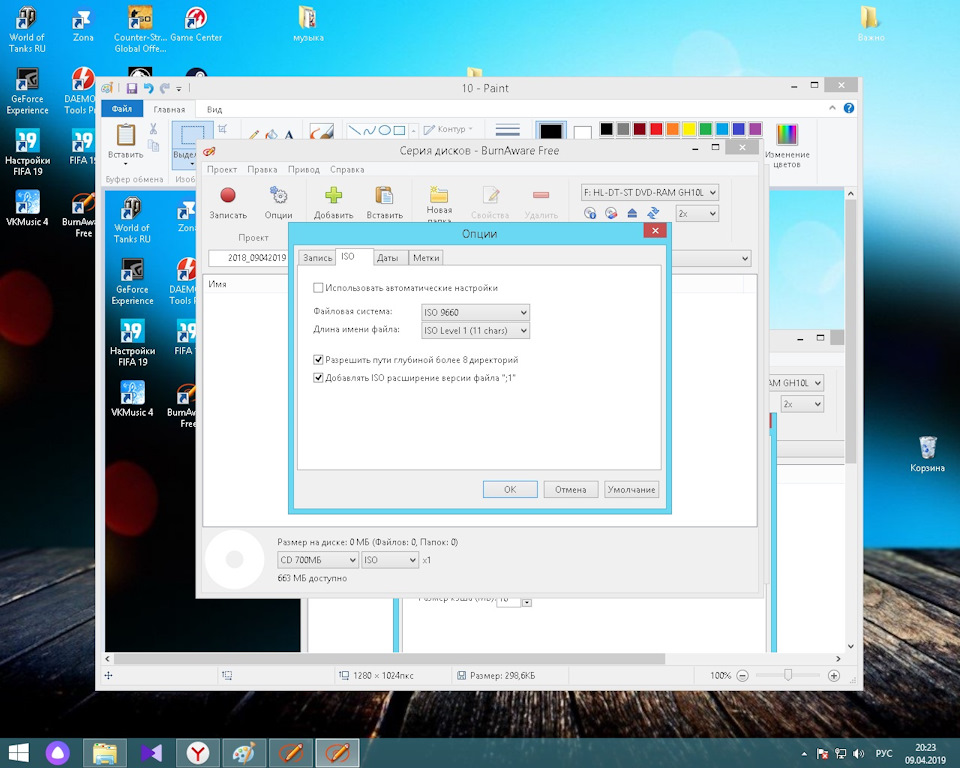
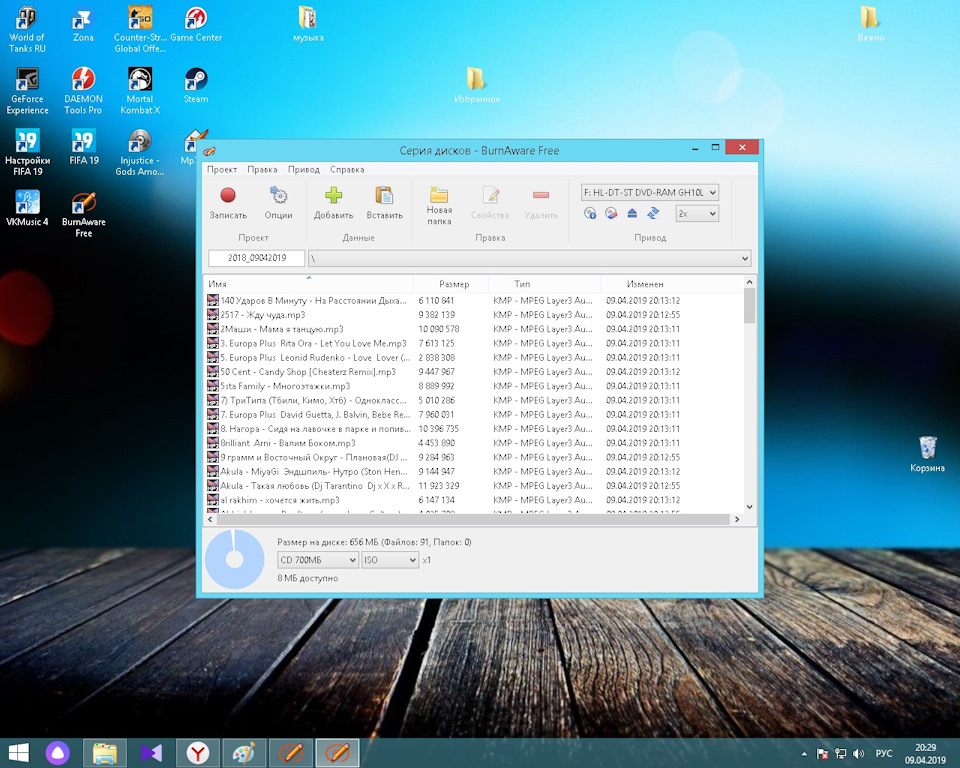
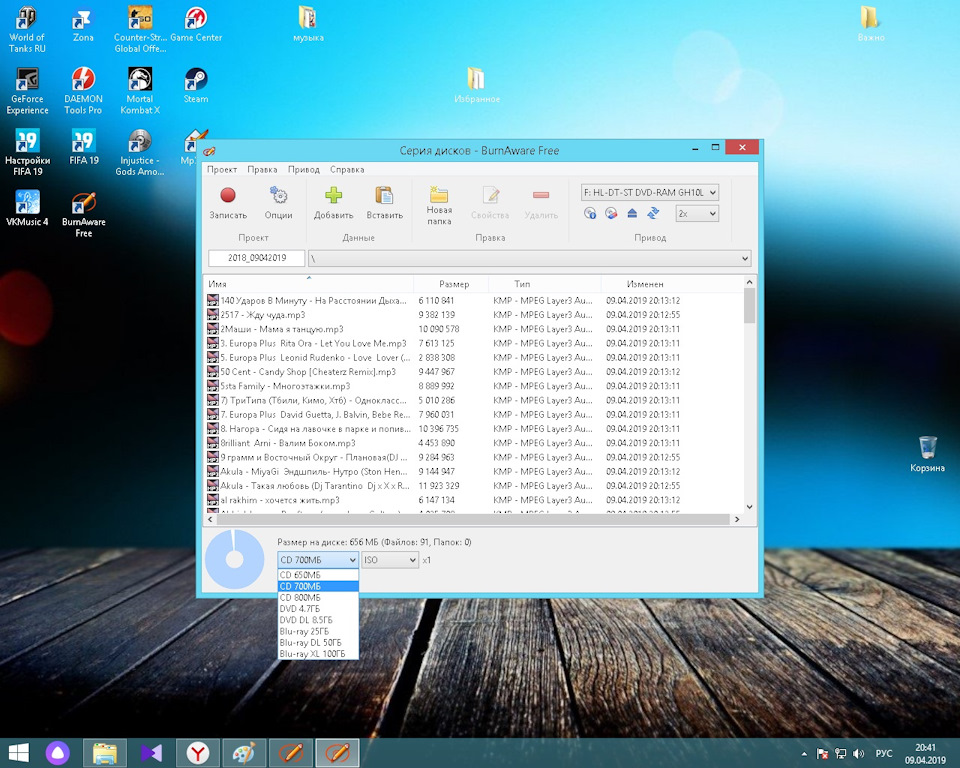
По итогу готовый диск у вас сам выйдет, ну и далее уже вставляем готовый диск в магнитолу и все должно быть огонь

P.S. данный вариант подходит только для новых прям дисков, прям с магаза) Если у вас завалялся где то CD-RW именно «RW», это важно, то его тоже можно перезаписать. CD-R как многие знают можно записать только 1 раз и больше он будет неперезаписываемым, что записал то записал, наслаждайся.
Итак если у вас CD-RW, и на нем что то есть, делать нужно все то же самое что я описал сверху, но перед этим мааааленькая операция:
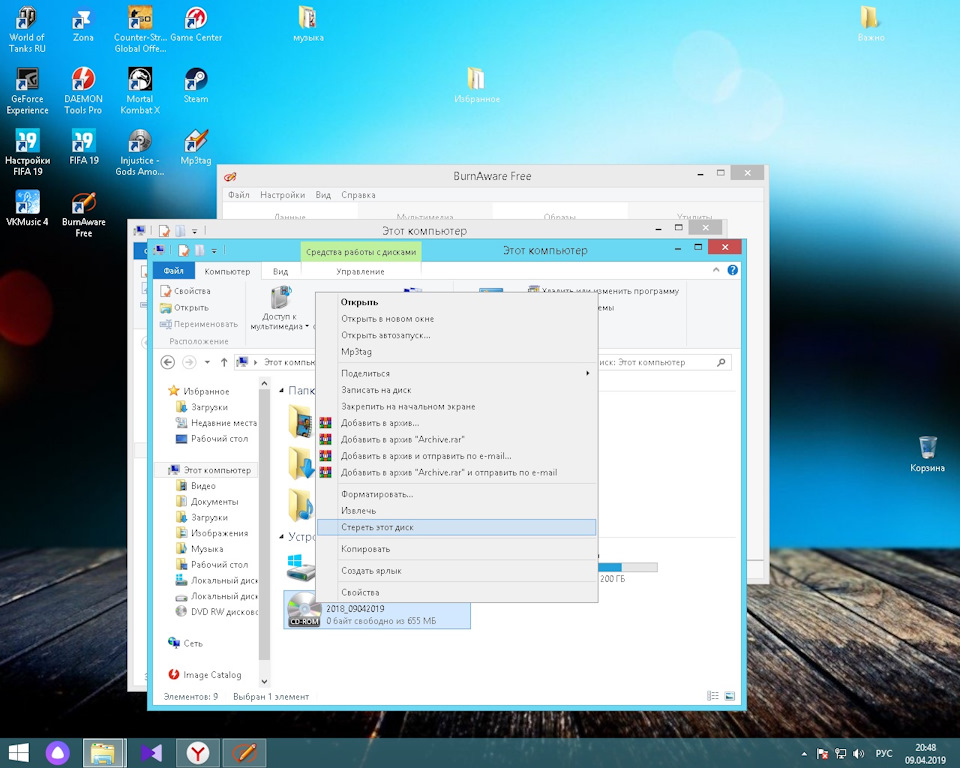

Ну а после переходим выше и делаем то что я уже описал в самом начале, собственно по итогу у меня на диске 91 песня и диск отлично играет на штатной магнитоле 10го года, наслаждайтесь…)
Источник: www.drive2.ru
Запись аудио дисков
Посмотрите полное видео пособие на тему создания аудио дисков. Этот учебник также доступен для просмотра и загрузки в формате PDF.
Аудио диски — тип дисков, которые могут проигрывать бытовые плееры компакт дисков. Такой диск можно создать из аудио файлов форматов .wav, .mp3, .ogg, .wma и .flac.
Для создания проекта выберите Аудио диск из стартового меню.
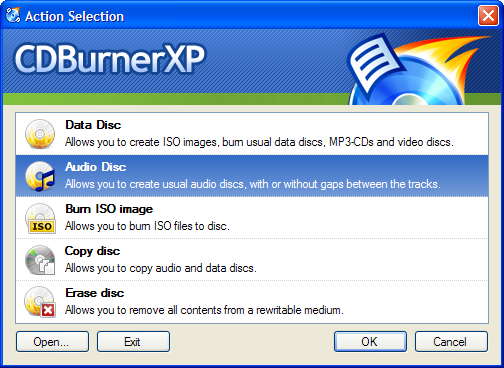
Окно проекта отличается от окна проекта записи диска с данными тем, что отображает дополнительную информацию о аудио дорожках. Обратите внимание на то, что единственные возможные манипуляции со структурой аудио диска — это изменение порядка треков.
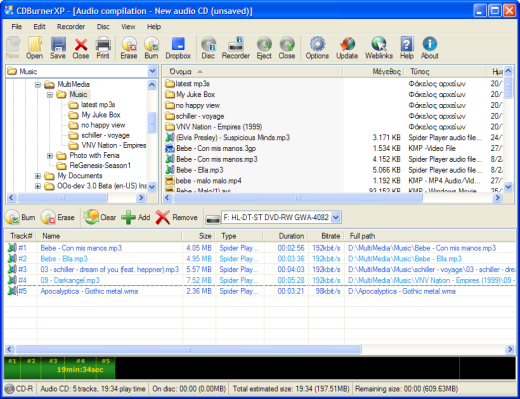

Процедура по добавлению дорожек к проекту аудио диска аналогична той, что используется при создании диска с данными. Если вы хотите послушать трек, вам не нужно запускать внешний проигрыватель: обратитесь к разделу справки «Проигрывание аудио треков». Вы также можете перетащить файл плейлиста типа M3U или WPL в окно проекта: дорожки из этого плейлиста будут автоматически добавлены в проект. Следите за статусом заполнения списка в полосе состояния внизу, где каждый трек отделяется от предыдущего вертикальной линией. Как только вы закончили сборку проекта, нажмите на кнопку Запись . Перед вами появляется окно со следующими опциями:
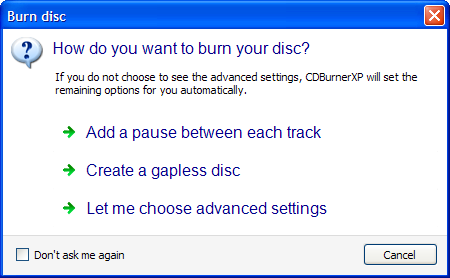
Команда Добавить паузу между треками вставляет двухсекундную паузу между дорожками; при записи такого диска используется режим Track-At-Once.
Команда Создать диск без пауз создает диск с одной непрерывной аудио дорожкой. При выборе любой из вышеописанных опций запись диска начинается немедленно.
Чтобы этого избежать, выберите Дополнительные настройки. Эти опции описаны в разделе «Настройки записи» справки.
Если вы хотите создать диск, содержащий и аудио треки, и данные, вам следует воспользоваться процедурой, описанной в разделе смешанные диски справки.
Важное замечание: CDBurnerXP не поддерживает файлы, защищенные от копирования системой DRM. Это значит, что такие файлы не смогут быть записаны на диск, или не будут проигрываться.
Version requirement
This article applies to version 4.0.027 or higher.
В старых версиях CDBurnerXP процедуры несколько отличаются.
Источник: cdburnerxp.se